TikTok پر مقام کیسے تبدیل کیا جائے؟
TikTok، ایک وسیع پیمانے پر مقبول سوشل میڈیا پلیٹ فارم، اپنی پرکشش مختصر شکل کی ویڈیوز اور دنیا بھر میں لوگوں کو جوڑنے کی صلاحیت کے لیے جانا جاتا ہے۔ اس کی کلیدی خصوصیات میں سے ایک مقام پر مبنی خدمات ہیں، جو آپ کے TikTok کے تجربے کو مزید ذاتی نوعیت اور انٹرایکٹو بنانے کے لیے بنائی گئی ہیں۔ اس جامع گائیڈ میں، ہم دریافت کریں گے کہ TikTok کی لوکیشن سروسز کیسے کام کرتی ہیں، آپ کا مقام کیسے شامل یا ہٹانا ہے، TikTok پر آپ کے مقام کو تبدیل کرنے کی وجوہات، اور iOS اور Android آلات پر TikTok کے مقام کو تبدیل کرنے کے طریقے۔
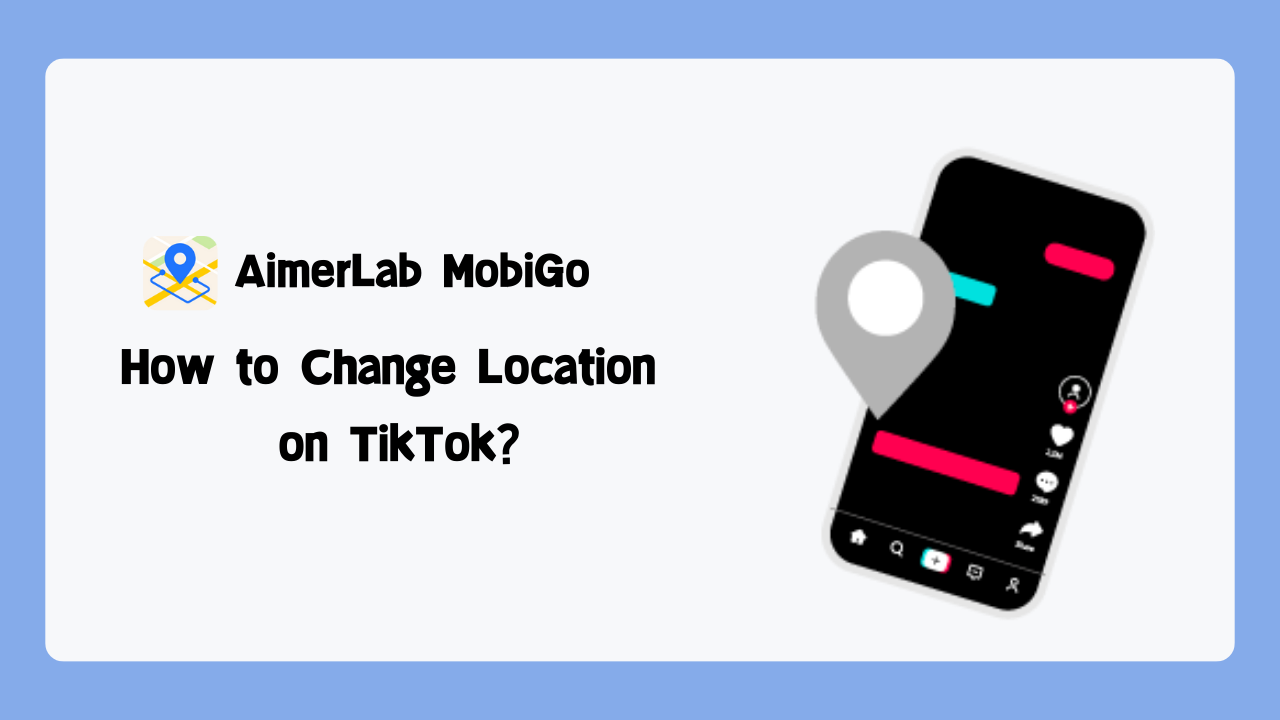
1. TikTok لوکیشن سروسز کیسے کام کرتی ہیں؟
TikTok کی لوکیشن سروسز صارفین کو ان کے جغرافیائی محل وقوع کے مطابق مواد اور خصوصیات فراہم کرنے کے لیے بنائی گئی ہیں۔ یہ صارف کی مصروفیت کو بڑھاتا ہے اور TikTok کے تجربے کو ذاتی بناتا ہے۔ یہاں بتایا گیا ہے کہ TikTok کی لوکیشن سروسز کیسے کام کرتی ہیں:
- مواد کی سفارشات : TikTok آپ کے آلے کی GPS معلومات کا استعمال آپ کے علاقے میں رجحان ساز مواد کی تجویز کرنے کے لیے کرتا ہے۔ اس کا مطلب ہے کہ آپ کو اپنے قریب کے تخلیق کاروں کی ویڈیوز دیکھنے اور مقام کے لحاظ سے مخصوص رجحانات اور چیلنجز دریافت کرنے کا زیادہ امکان ہے۔
- مقامی ہیش ٹیگز اور فلٹرز : TikTok مقام کے لحاظ سے مخصوص ہیش ٹیگز اور فلٹرز پیش کرتا ہے، جس سے آپ اپنے آس پاس کے مواد کے ساتھ مشغول ہو سکتے ہیں۔ مثال کے طور پر، آپ کو ایسے فلٹرز مل سکتے ہیں جو آپ کے ویڈیوز پر مقامی نشانات کو نمایاں کرتے ہیں۔
- جیو ٹیگ شدہ ویڈیوز : اگر آپ لوکیشن سروسز کو فعال کرتے ہیں، تو آپ اپنے ویڈیوز میں ایک مخصوص لوکیشن ٹیگ شامل کر سکتے ہیں۔ یہ مفید ہے اگر آپ کسی خاص جگہ سے وابستہ مواد کا اشتراک کرنا چاہتے ہیں، جیسے کہ تعطیل کی منزل یا مقامی ہاٹ سپاٹ۔
TikTok پر اپنے مقام کا نظم کرنا آسان ہے اور اسے چند مراحل میں کیا جا سکتا ہے:
2. TikTok پر مقام کیسے شامل کریں؟
TikTok ویڈیو میں اپنا مقام شامل کرنا اپنے مواد کو کسی مخصوص جگہ سے جوڑنے یا مقام کے مخصوص رجحانات کے ساتھ مشغول ہونے کا ایک تفریحی طریقہ ہو سکتا ہے۔ TikTok پر اپنا مقام شامل کرنے کا طریقہ یہاں ہے:
مرحلہ نمبر 1
: اپنے iOS یا Android ڈیوائس پر TikTok ایپ لانچ کریں اور اپنے اکاؤنٹ میں لاگ ان کریں۔ ویڈیو ریکارڈ کرنا شروع کرنے کے لیے نیچے ‘+’ بٹن کو تھپتھپائیں۔
ریکارڈنگ کے دوران، آپ لوکیشن آئیکن پر ٹیپ کرکے لوکیشن سروسز کو فعال کرسکتے ہیں۔
مرحلہ 2
: اپنی ویڈیو ریکارڈ کرنے کے بعد، اپنی پوسٹ میں ترمیم کرتے وقت اپنے ویڈیو میں لوکیشن ٹیگ شامل کرنے کے لیے لوکیشن آئیکن پر ٹیپ کریں۔
مرحلہ 3
: آپ قریبی مقامات کی فہرست سے ایک مقام منتخب کر سکتے ہیں یا دستی طور پر کسی مخصوص مقام کو تلاش کر سکتے ہیں۔ اپنی مطلوبہ جگہ کو منتخب کرنے کے بعد، اپنی پسند کی تصدیق کریں، اور اسے آپ کے ویڈیو میں شامل کر دیا جائے گا۔
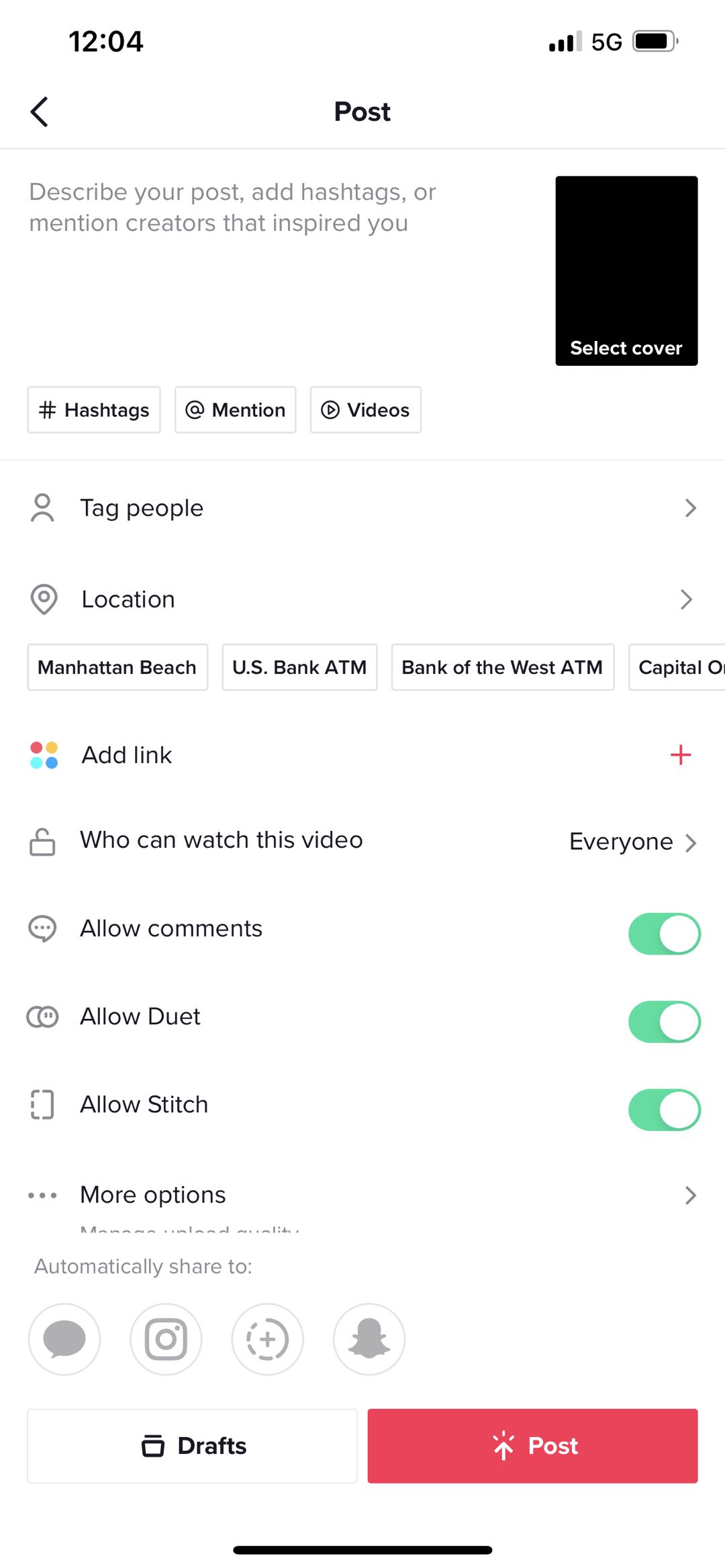
3. TikTok پر مقام کیسے تبدیل کیا جائے؟
بعض اوقات، آپ مزید دلچسپ چیزوں کو دریافت کرنے کے لیے اپنا TikTok مقام تبدیل کرنا چاہتے ہیں۔ TikTok پر اپنا مقام تبدیل کرنا کئی طریقوں سے ممکن ہے، قطع نظر اس کے کہ آپ iOS یا Android ڈیوائس استعمال کر رہے ہیں۔
3.1 VPN کا استعمال کرتے ہوئے TikTok لوکیشن تبدیل کرنا
بلٹ ان لینگوئج سوئچ فیچر کا استعمال کرنا سب سے آسان طریقہ ہے، اور یہاں تفصیلی اقدامات ہیں:
مرحلہ نمبر 1
: TikTok کھولیں اور اپنے پروفائل پر جائیں، پھر تینوں کو تھپتھپائیں۔
افقی
اوپری دائیں کونے پر نقطے۔
![]()
مرحلہ 2
: "ترتیبات اور رازداری" پر جائیں۔
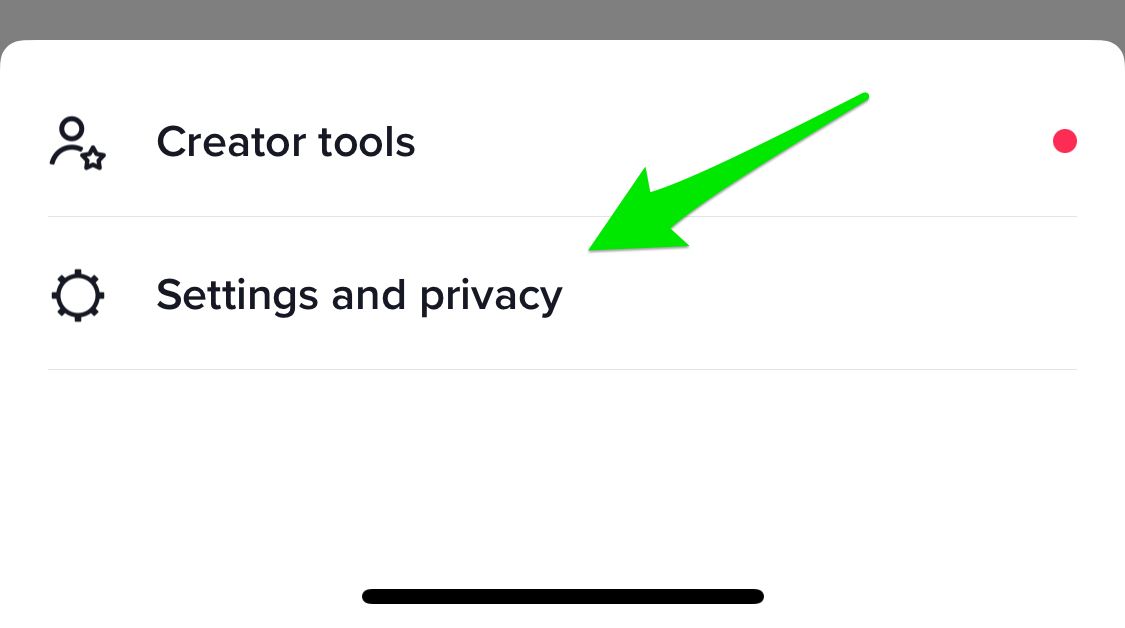
مرحلہ 3
: "مواد اور سرگرمی" کے تحت، مطلوبہ مقام سے وابستہ زبان کا انتخاب کریں۔
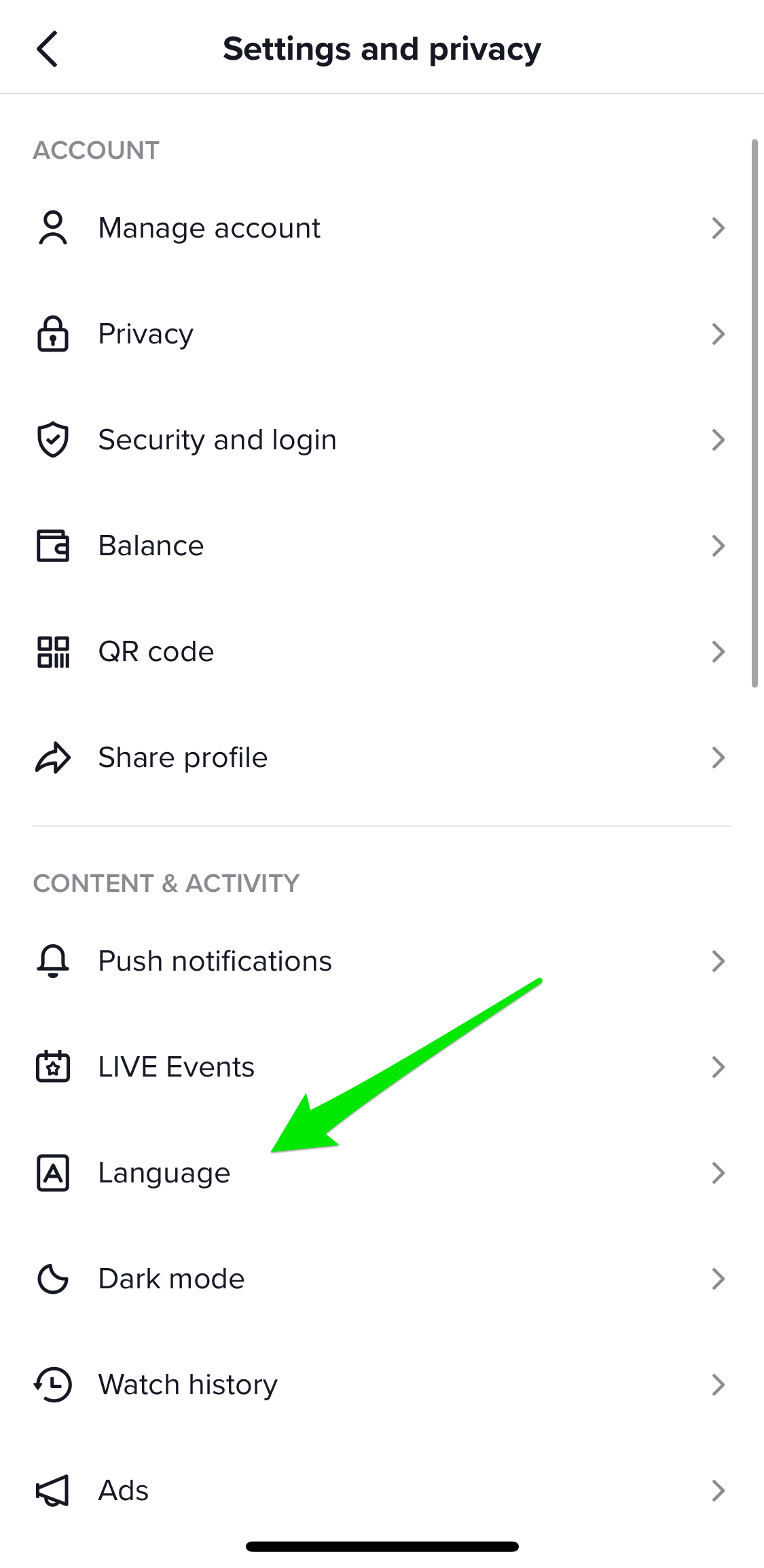
3.2 VPN کا استعمال کرتے ہوئے TikTok لوکیشن تبدیل کرنا
ٹِک ٹاک لوکیشن کو تبدیل کرنے سے بھی وی پی این کا استعمال کیا جا سکتا ہے، آپ اسے کرنے کے لیے ان اقدامات پر عمل کر سکتے ہیں:
مرحلہ نمبر 1
: ایپ سٹور سے ایک معروف VPN ایپ ڈاؤن لوڈ کریں۔
مرحلہ 2
: VPN ایپ کو انسٹال اور کنفیگر کریں، مطلوبہ مقام پر سرور سے منسلک ہوں۔
مرحلہ 3
: TikTok کھولیں اور اپنے اکاؤنٹ کی ترتیبات تک رسائی حاصل کریں۔
آپ TikTok کی سیٹنگز میں جا سکتے ہیں، خاص طور پر "پرائیویسی اور سیفٹی" سیکشن، اور اپنے نئے مقام سے مماثل مقام کی ترتیبات کو ٹوگل کر سکتے ہیں۔ یہ یقینی بنا سکتا ہے کہ TikTok VPN کے مقام کی معلومات کا استعمال کرتا ہے۔
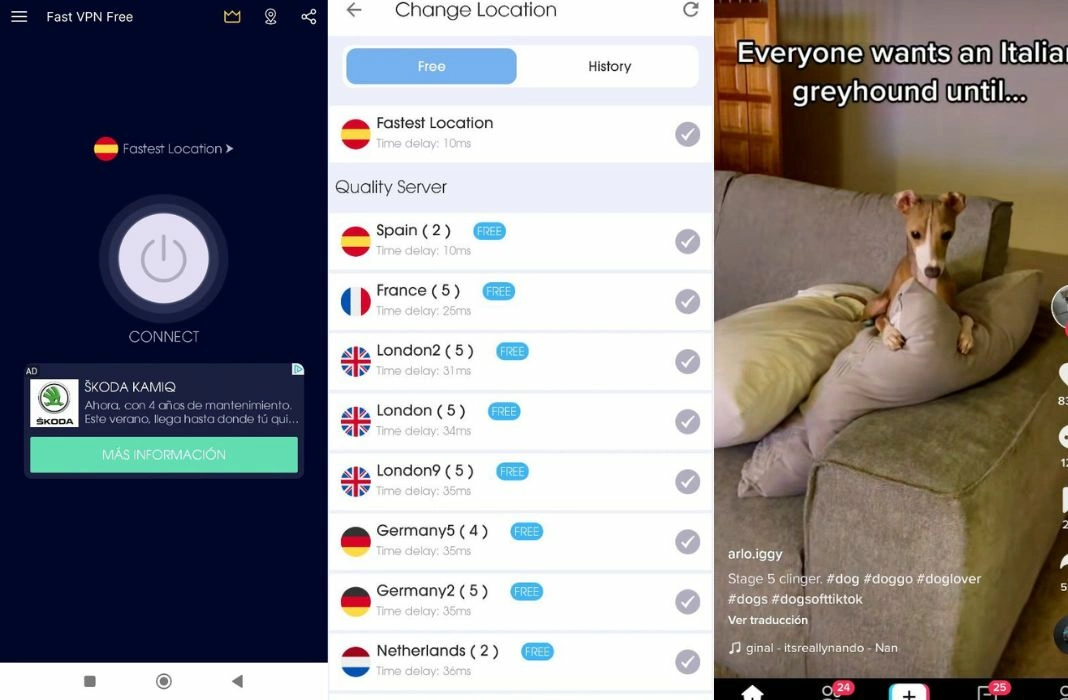
3.3 AimerLab MobiGo کا استعمال کرتے ہوئے TikTok مقام کو تبدیل کرنا
ان لوگوں کے لیے جو TikTok پر مقام تبدیل کرنے کی مزید جدید صلاحیتوں کے خواہاں ہیں، AimerLab MobiGo جیسے ٹولز انتہائی مفید ثابت ہو سکتے ہیں۔
AimerLab MobiGo
ایک موثر لوکیشن چینجر ہے جو آپ کو دنیا کے کسی بھی مقام پر ٹیلی پورٹ کر سکتا ہے، تاکہ آپ اسے کسی بھی لوکیشن پر مبنی ایپس، جیسے TikTok، Facebook، Pokemon Go، Life360، Tinder، وغیرہ پر اپنے مقام کا مذاق اڑانے کے لیے استعمال کر سکیں۔ ™sc
iOS 17 اور Android 14 سمیت بیشتر iOS/Android آلات اور ورژنز کے ساتھ مطابقت نہیں رکھتا۔
TikTok پر مقام تبدیل کرنے کے لیے MobiGo کو استعمال کرنے کا طریقہ یہاں ہے:
مرحلہ نمبر 1
: اپنے کمپیوٹر پر AimerLab MobiGo کو ڈاؤن لوڈ اور انسٹال کرکے TikTok لوکیشن تبدیل کرنا شروع کریں۔
مرحلہ 2 : MobiGo لانچ کریں اور USB کیبل کا استعمال کرتے ہوئے اپنے iOS یا Android ڈیوائس کو اپنے کمپیوٹر سے جوڑیں۔ اس بات کو یقینی بنائیں کہ آپ نے '' کو فعال کر دیا ہے۔ ڈویلپر موڈ †یا “ ڈویلپر کے اختیارات آپ کے آلے پر۔

مرحلہ 3 : آپ کا موجودہ مقام نقشے پر '' کے تحت دکھایا جائے گا۔ ٹیلی پورٹ موڈ موبیگو میں۔ آپ اپنی مطلوبہ جگہ تلاش کرنے کے لیے سرچ بار کا استعمال کر سکتے ہیں، یا اپنے ورچوئل لوکیشن کے طور پر سیٹ کرنے کے لیے کسی جگہ کا انتخاب کرنے کے لیے نقشے پر کلک کر سکتے ہیں۔

مرحلہ 4 : â پر کلک کریں۔ یہاں منتقل کریں۔ بٹن، اور آپ کا آلہ عملی طور پر منتخب کردہ مقام پر منتقل ہو جائے گا۔

مرحلہ 5 : اپنے موبائل ڈیوائس پر TikTok کھولیں، اور یہ اب ایسا ظاہر ہوگا جیسے آپ منتخب کردہ مقام پر ہیں۔

5. نتیجہ
TikTok کی لوکیشن سروسز کو سمجھنا، اپنی لوکیشن سیٹنگز کا انتظام کرنا، اور اپنے مقام کو تبدیل کرنا آپ کے TikTok کے تجربے کو بہت بہتر بنا سکتا ہے۔ چاہے آپ iOS یا Android استعمال کر رہے ہوں، آپ کا مقام تبدیل کرنے کے متعدد طریقے ہیں۔
بلٹ ان لینگوئج سوئچ فیچر استعمال کرنا سب سے آسان ہے لیکن محدود کنٹرول پیش کرتا ہے۔ VPNs زیادہ لچک اور رازداری فراہم کرتے ہیں لیکن ممکنہ خطرات کے ساتھ آتے ہیں۔
اگر آپ اپنے TikTok مقام کو تیز تر اور محفوظ طریقے سے تبدیل کرنا چاہتے ہیں، تو یہ تجویز ہے کہ آپ اسے ڈاؤن لوڈ کریں اور آزمائیں
AimerLab MobiGo
جو آپ کے مقام کو دنیا میں کہیں بھی بغیر جیل بریک یا روٹ کیے تبدیل کر سکتا ہے۔
- آئی فون پر کسی کے مقام کی درخواست کیسے کریں؟
- کیسے ٹھیک کریں: "آئی فون اپ ڈیٹ نہیں ہو سکا۔ ایک نامعلوم خرابی پیدا ہو گئی (7)"؟
- آئی فون پر "کوئی سم کارڈ انسٹال نہیں" کی خرابی کو کیسے ٹھیک کریں؟
- "iOS 26 اپ ڈیٹس کی جانچ کرنے سے قاصر" کو کیسے حل کریں؟
- آئی فون کی خرابی 10/1109/2009 کو بحال نہیں کیا جا سکا کیسے حل کریں؟
- میں iOS 26 کیوں نہیں حاصل کر سکتا اور اسے کیسے ٹھیک کروں




